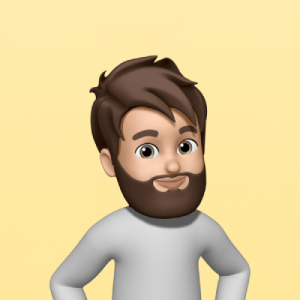Antes de comenzar, este artículo fue escrito originalmente para WordPress Málaga y lo puedes encontrar publicado aquí: Configuración inicial de Yoast SEO
Objetivo del artículo.
Dar unas pinceladas básicas sobre SEO y comentar algunos conceptos básicos, explicar de forma rápida la configuración por defecto de WordPress en cuanto a SEO y explicar cómo configurar Yoast SEO paso a paso para realizar una optimización SEO inicial en WordPress.
Que es el SEO?
El SEO viene del inglés: Search Engine Optimización, que traducido al español es Optimización para Motores de Búsqueda.
Un motor de búsqueda es todo aquello que tenga una barra de búsqueda y puedas usar para filtrar resultados, pero más concretamente hablamos de Google, Bing, Yandex, Duckduckgo, Startpage, etc
De estos, el más usado es Google, así que en vez de referirnos a motores de búsqueda, vamos a llamarlo Google.
La parte de optimización consiste en hacerle ver a Google que nuestra web y contenido es suficientemente buena para que la muestre a su usuario.
Explicar que es el SEO no es el objetivo de este artículo, y aunque al final del artículo te dejaré algunos tips sobre SEO, te dejo un artículo que escribí hace algún tiempo en mi web donde te lo explico de manera sencilla: qué es SEO
Un concepto importante y dos archivos que tienes que conocer para entender el SEO
Concepto: index
index o noindex, es una etiqueta que nosotros incluimos en nuestra página web y que tiene este aspecto. (No te asustes con el código que no te hará falta entenderlo)
<meta name="robots" content="index" /> <meta name="robots" content="noindex" />
Esta etiqueta le dice a los motores de búsqueda (Google) si queremos que esta página web la guarde en sus resultados para mostrarla a sus usuarios o no.
Es decir, le dice a Google si puede usar nuestra página o no.
Decimos que una página esta indexada si Google la tiene en su base datos para mostrar a los usuarios.
Dos archivos importantes: sitemap.xml y robots.txt
sitemap.xml
Muy resumido, el sitemap.xml es un «mapa» que muestra todas las URLs (o específicamente las URLs que queramos mostrar) de nuestra web y que usualmente Google utiliza como punto de partida para explorar (rastrear) nuestro sitio web.
Es como llegar al centro comercial y mirar el mapa para ver donde estas todas las tiendas, y concretamente la tienda a la que quieres ir. En este mapa, no vas a encontrar donde este el cuarto de contadores o el cuadro eléctrico, porque esta información no es relevante para el usuario que ve el mapa.
robots.txt
En el archivo robots.txt mostramos las reglas o normas que les ponemos a los motores de búsqueda para que se comporten cuando visiten nuestro sitio web.
Les decimos que URLs pueden visitar y cuáles no.
Este archivo, es usualmente el primero que leen los motores de búsqueda para saber que pueden y que no pueden hacer en tu sitio web.
Por poner un ejemplo, en este archivo le puedes decir a Google que puede visitar tu web, pero que las URLs que contengan la palabra ‘privado’ no las visite, ya que no es nada importante para el.
En última instancia, los motores de búsqueda pueden hacer caso de estas indicaciones o no, pero generalmente si lo hacen.
SEO por defecto WordPress
Te he contado todo lo anterior, porque ahora haremos referencia a estos conceptos cuando analicemos la configuración SEO base de WordPress y trataremos de responder a estas preguntas:
- ¿Que contenido puede Google indexar de mi web? ¿Como lo decido? (etiqueta index)
- ¿Tengo archivo sitemap.xml? ¿Dónde esta?
- ¿Tengo archivo robots.txt? ¿Dónde esta, que es?
Para responder a estas preguntas, tenemos hablar primero del tipo de contenido que tiene WordPress.
Y esto es, sin entrar en detalles técnicos y muy resumido:
Tipos de contenido:
- ‘post’ o entradas
- ‘pages’ o páginas.
Taxonomías:
- ‘tags’ o etiqueta
- ‘categories’ o categorías.
- custom taxonomies
Páginas de archivos:
- archivo de autor
- archivo por fechas
- formato de entradas
- medios
Si además de esto, tenemos plugins instalados, estos pueden generar mas contenido por defecto.
Entre los más populares:
Woocommerce, crea lo siguiente:
- Productos
- Categorías de producto
- Etiquetas de producto
- Custom taxonomies
- Atributos del producto
Elementor, crea:
- Páginas de destino
etc, etc, etc
Y aquí viene lo malo de la configuración por defecto de WordPress, y es que solo tenemos un interruptor para decidir, o todo en noindex o todo en index. Es decir, Google, úsalo todo o no uses nada.
Este interruptor se encuentra en Ajustes > Lectura > Pedir a los motores de búsqueda que no indexen este sitio.
Tener todo este contenido por defecto y tan poco control ¿Es bueno? ¿Es malo? Vamos a poner un ejemplo y responderemos a esta pregunta juntos.
Un ejemplo sencillo para entender la configuración SEO por defecto de WordPress
Ejemplos de página web con 10 entradas escritas en 2023, por el autor Rafael, y repartidas en 2 categorías (marketing y desarrollo web) y además, se usan varias etiquetas, como puede ser (wordpress, seo, socialmedia, html)
WordPress para este ejemplo, crearía las siguientes URLs: (Pongamos que nuestro sitio web es ejemplo.com)
- 10 URLs, una por cada entrada:
- ejemplo.com/titulo-de-la-entrada
- 1 URL de la página del blog o homepage.
- ejemplo.com/blog/ o la homepage ejemplo.com/
Generado automáticamente:
- Una URLs para cada categoria, donde se listan todos las entradas de esta categoria:
- ejemplo.com/categoria/marketing
- ejemplo.com/categoria/desarrollo-web
- Una URL para cada etiqueta, donde se listan todas las entradas que pertecen a esa etiqueta:
- ejemplo.com/etiqueta/wordpress
- ejemplo.com/categoria/seo
- etc
- Una URL para las entradas que ha escrito el autor, donde se listan todas las entradas:
- ejemplo.com/author/rafael
- Una URL por fechas tanto en año, mes y día, listando los contenidos que se publicaron en esa fecha. Esto se genera teniendo en cuenta las publicaciones, si solo hemos publicado en enero, solo se genera una URL del mes enero, pero si hemos publicado una vez al mes, se generan 10 urls de meses. Y lo mismo con los días.
- ejemplo.com/2023
- ejemplo.com/2023/01 (mes)
- ejemplo.com/2023/01/18 (día)
Vale, voy a parar aquí con el ejemplo y vamos a sacar conclusiones.
Puede intuirse fácilmente que el contenido de las siguientes páginas es exactamente el mismo.
- ejemplo.com/blog/
- ejemplo.com/2023/
- ejemplo.com/author/rafael
Y las páginas de categorías y etiquetas, muestran un subconjunto de páginas que ya están incluidas en estas páginas.
De esta forma, decirle a Google que puede usar e indexar todas estas páginas, para este ejemplo, es un error por dos razones principales:
- Tenemos contenido duplicado en esas páginas.
- Estamos haciendo que Google pierda recursos y tiempo en rastrear 3 URLs, cuando solo con una ya habría sido suficiente.
Ahora, ya podemos contestar a las preguntas que nos hacíamos inicialmente:
¿Que contenido puede Google indexar de mi web? ¿Como lo decido? (etiqueta index)
A todo o nada, y se puede contralar desde Ajustes > Lectura > Pedir a los motores de búsqueda que no indexen este sitio.
¿Tengo archivo sitemap.xml? ¿Dónde esta? ¿Tengo archivo robots.txt? ¿Dónde esta, que es?
Por defecto, no existen, WordPress no los crea y te corresponde a ti como usuario crearlos y subirlos a tu web.
Pero tranquilo, para esto existen los plugins de SEO y concretamente plugin de yoast SEO, que con su versión gratuita vas a tener más que suficiente para configurar todo lo que necesitas.
Configurando los ajustes de Yoast SEO paso a paso
No hace falta hacerle mucha introducción a Yoast SEO, lleva casi desde los inicios de WordPress en el mercado y me atrevería a decir que es de los plugins más instalados a nivel general y el número 1 en su categoría.
Los más inmediato al instalar Yoast SEO, y en la mayoría de casos, lo que la gente va buscando, es que nos permite modificar el meta title y la meta description y de esta forma modificar como se verá el resultado en Google
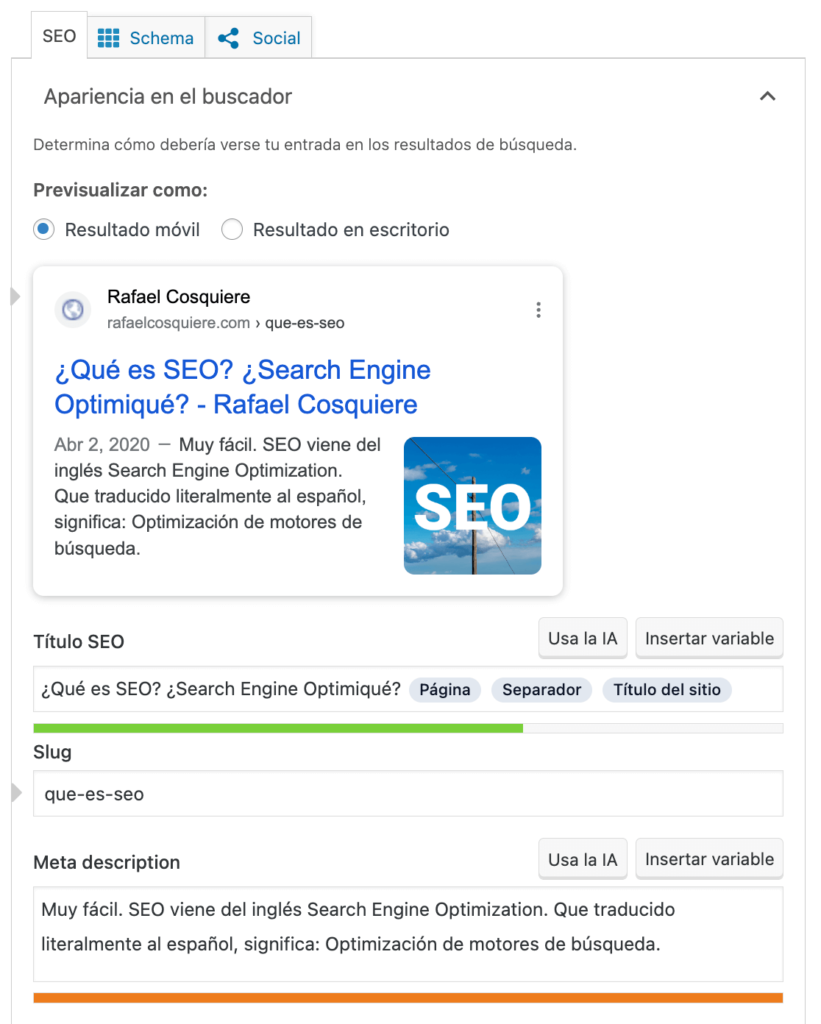
Y esto es solo la superficie del plugin. Donde realmente yoast nos aporta valor es en su panel de ajuste.
Para no extenderme demasiado en esta entrada, vamos a revisar solo los ajustes del plugin, es decir: Barra lateral izquierda > Yoast SEO > Ajustes
Aquí estoy usando como ejemplo mi web, hecha en elementor, sin woocommerce, con algunas páginas y algunas entradas creadas.
Un pequeño disclaimer antes de empezar con la configuración: modificar estos datos sin saber puede hacer que Google no muestre tu página web o ciertas partes de tu web y tu tráfico caiga, si tu web es la base de tu negocio o tienes una tienda online generando, cuidado con tocar estas cosas sin saber.
General
Aquí tenemos 4 pestañas de configuración:
- Características del sitio
- Básicos del sitio
- Representación del sitio
- Conexiones del sitio
Características del sitio
En características del sitio, puedes activar o desactivar los módulos que quieras, en general recomiendo que si no los usas y no sabes lo que es, lo desconectes.
Pero hay una cosa muy importante en Características del sitio y es: «Mapas del sitio XML», muy importante tenerlo activo porque esto va a generar el sitemap. Una vez activado, el sitemap se encontrará en ejemplo.com/sitemap_index.xml
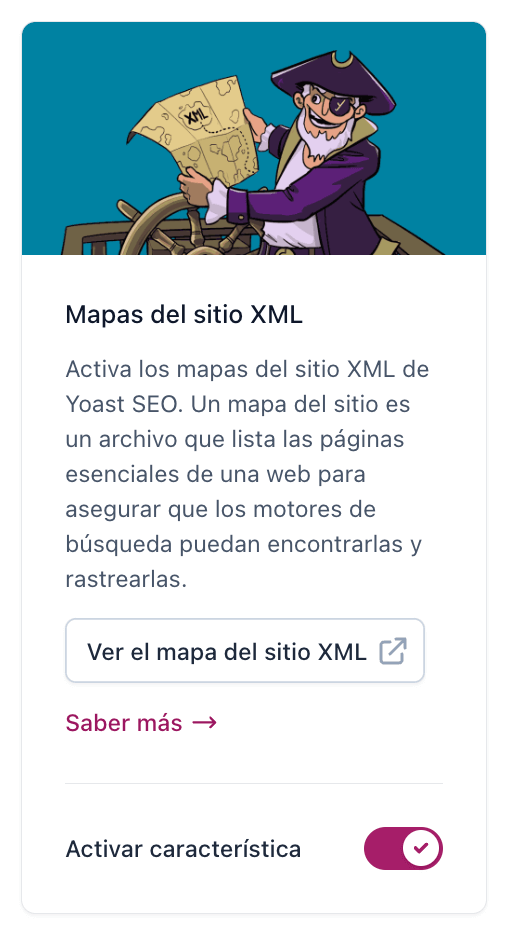
Otro opción interesante es tener activo estas características, porque permitirá que los resultados se compartan de una manera más bonita en redes sociales, mostrando la foto, titulo, extracto, etc.
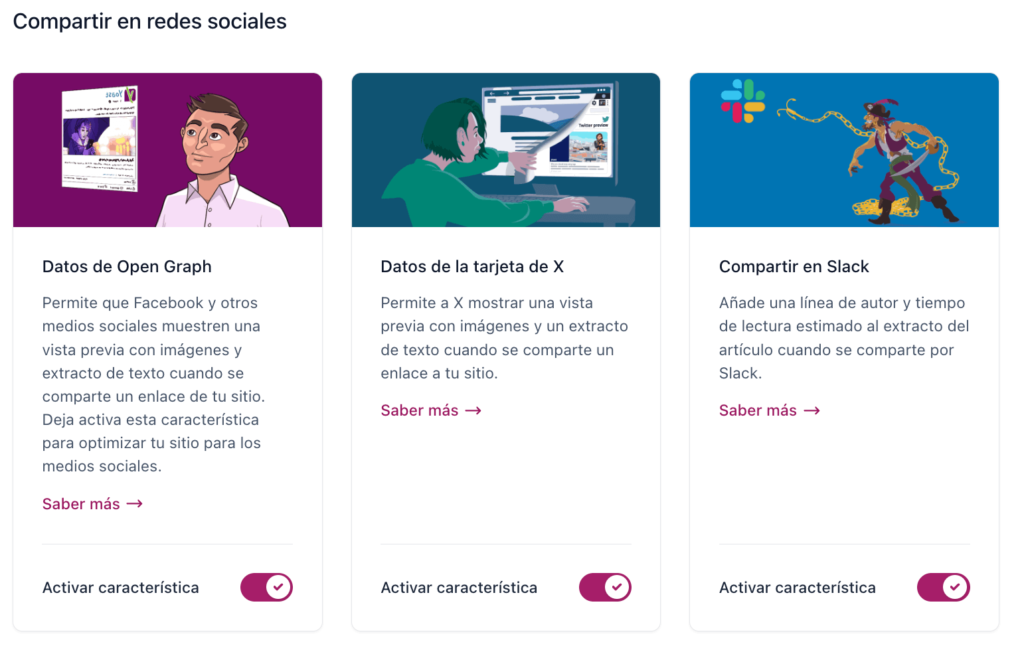
Básicos del sitio y representación del sitio
Sobre básicos del sitio y representación del sitio, simplemente id leyendo y rellenando, esto le dará mas info a Google sobre nuestra página web.
Conexiones del sitio
En Conexiones del sitio, podemos configurar la conexión con Google Search y otros motores de búsqueda, pero yo personalmente lo suelo dejar en blanco y la conexión con Google Search la realizo por otro lado.
Tipos de contenido
Lo que vas a encontrar aquí puede variar en función de los plugins que tengas activos en tu web, en la siguiente imagen puedes ver ejemplos de 4 webs diferentes, cada una con diferentes tipos de contenido.
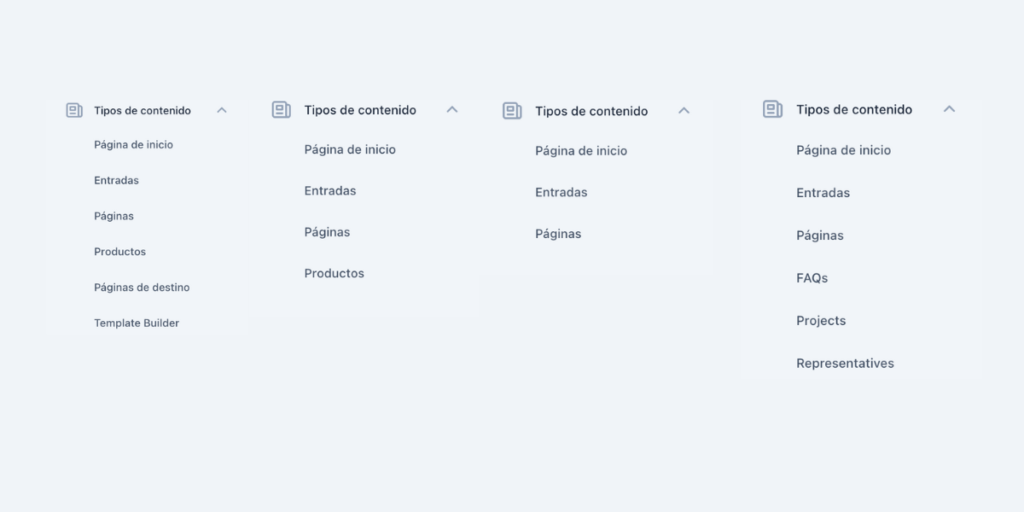
Al clicar en cada uno de los contenidos podéis acceder a sus ajustes, y todos son iguales a este que te muestro, salvo el de «Página de inicio», que básicamente te dice que para ajustar los detalles tienes que ir a la propia página y modificarlos allí.
En esta foto puedes ver el ajuste de «Entradas».
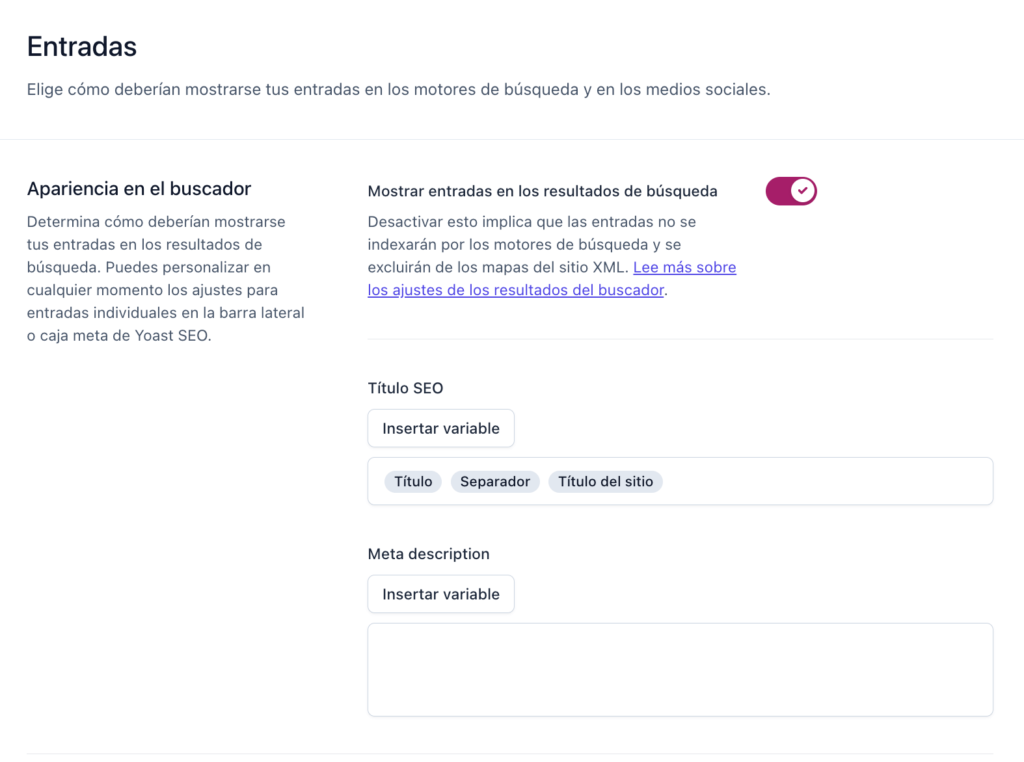
Lo más importante de esta página de configuración es el botón de «Mostrar entradas en los resultados de búsqueda».
Activando esto, le diremos a yoast que marque como index, todas la páginas de este tipo, en este caso entrada. Y además, los mostrará en el sitemap.xml Y por el contrario, si esta desactivado, los marcará como noindex.
Podéis hacer varias pruebas, activando, guardando y revisando el sitemap.xml
Repito que este ajuste es muy importante, y en lo que sigue, iremos revisando uno a uno los apartados de la barra lateral y decidiendo que hacer, si activarlo o no.
Para contestar a esta pregunta: ¿Debo activar esto o no? Es decir, deben mostrarse estos resultados en Google o no, debes responder a esto. ¿Esto va a ayudar a Google a entender mejor mi sitio? Dependiendo de la respuesta, lo activaremos o no.
En general, os dejo mis respuestas:
- Entradas, las activamos, por supuesto queremos que Google lea e indexe nuestras entradas.
- Páginas, también, misma razón.
- Productos, por supuesto que si.
- Páginas de destino, Theme builder o cualquier otra cosa que no conozcamos o usemos, en general, desactivado.
En la foto de arriba en los tipos de contenido, a la derecha, puedes ver 3 tipos. «FAQs», «Projects», «Representatives» y esto son custom post types. Y te corresponderá a ti, decidir si estos contenidos deben aparecer en Google o no, dependerá de tu negocio y la finalidad de tu sitio web.
Un detalle importante, aunque aquí de manera general pongamos como index todas las páginas y las entradas, siempre podemos excluir páginas, entradas y productos de forma particular en los ajustes de cada una de ellas.
Para ello basta con ir la edición de la página/entrada/producto correspondiente y en el bloque de Yoast SEO en la pestaña de Avanzado > ¿Permitir a los motores de búsqueda mostrar este contenido en los resultados?
En general, yo, en todos mis proyectos suelo dejar como no index las páginas de Aviso legal, privacidad, Cookies y en proyecto con Woocommerce las página de Mi cuenta, carrito, finalizar comprar. Porque son páginas que no aportan nada al usuario que está buscando en Google.
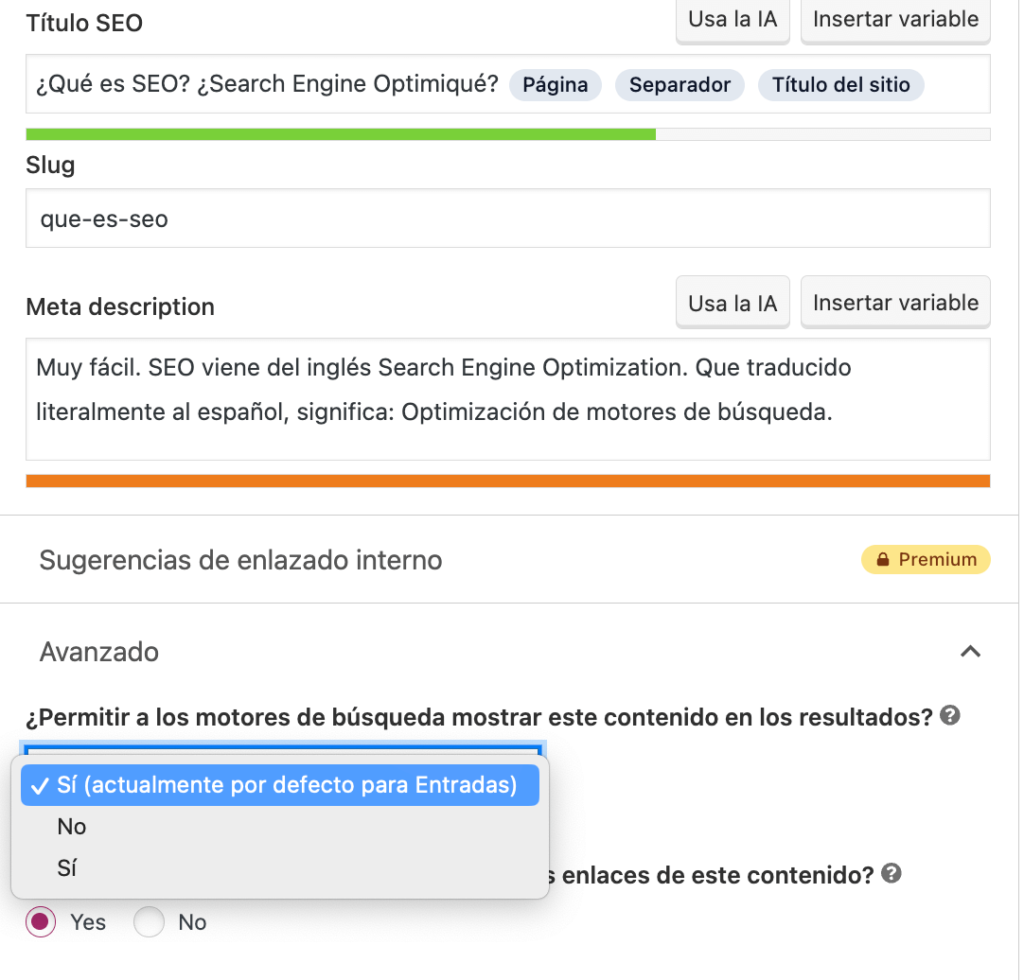
Categorías y etiquetas
Aquí llegamos a las taxonomías, que también dependerá de los plugins que tengas y de las custom taxonomies que tengas.
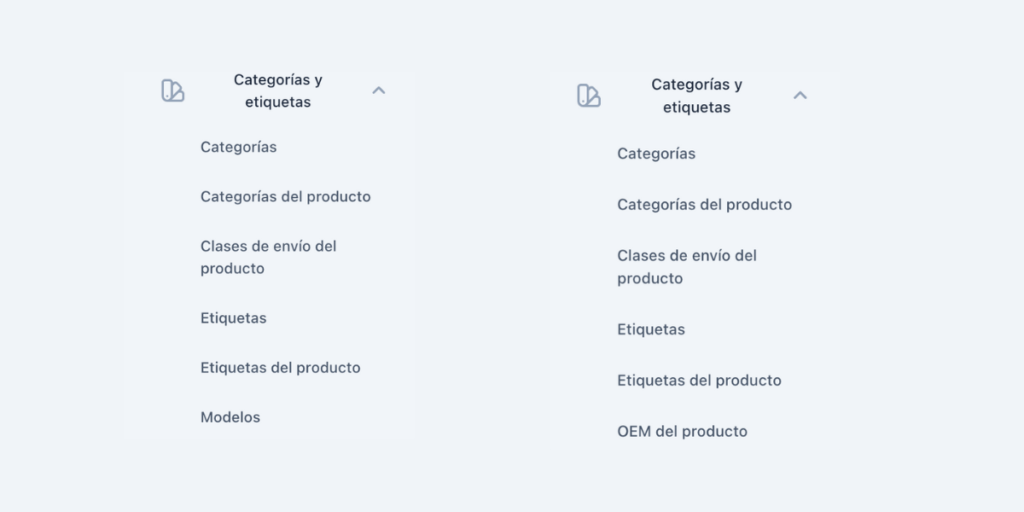
Para una web básica, lo normal es tener el primer caso, categorías y etiquetas.
Breve explicación sobre categoría y etiqueta
Antes de empezar con esta sección tienes que saber brevemente que son las categorías y las etiquetas.
Ambas sirven para clasificar contenido en WordPress y poder listarlo luego de una manera más ordenada.
Las categorías organizan el contenido en temas principales, y en teoría cada post debe estar en una sola categoría.
Las etiquetas, en cambio, permiten conectar posts de diferentes categorías mediante temas comunes, marcando detalles específicos y transversales que pueden repetirse en varios posts.
A nivel técnico, las categorías pueden tener jerarquía, es decir, tener subcategorías y las etiquetas no.
Y para terminar con esto, un ejemplo rápido:
Imagina un blog de cocina.
Las categorías podrían ser “Desayunos”, “Almuerzos” y “Cenas”. Cada receta solo pertenece a una de estas categorías.
Las etiquetas serían más específicas, como “rápido”, “vegetariano” o “sin gluten”.
Así, una receta de “Tortilla de espinacas” en la categoría “Desayunos” podría tener las etiquetas “rápido” y “vegetariano”, y otra receta de “Lentejas” en la categoría “Almuerzos” también podría tener las etiquetas “lento” y “vegetariano”.
Esto ayuda a los usuarios a encontrar recetas rápidas y vegetarianas sin importar la categoría.
Configurando las categorías y etiquetas en Yoast SEO
Ahora bien, vamos con la pregunta, ¿qué hacemos? ¿activamos su indexación en Google o no?
En mi experiencia y uso de WordPress, yo siempre desactivo la indexación de las etiquetas y las categorías.
De esta forma, yo elijo donde se listan estas entradas y controlo la indexación.
Que se desactive la indexación en Google de las categorías y las etiquetas, no implica que dejemos de usarlas, puedes seguir usando estas para mejorar la ordenación de tu web y mejorar la experiencia de usuario.
De hecho, en mi web uso las etiquetas, pero no las tengo indexadas en Google porque eso derivaría en contenido duplicado que no me interesa.
En cuanto al resto de taxonomías, como categorías de productos, etiquetas de productos, otros custom post o los atributos de woocommerce, no me atrevería a recomendaros nada porque dependerá de como este desarrollada la web y el uso que hagáis de estas taxonomías.
Pero si te diré que en las tiendas online, tienes que tener todo esto muy bien controlado porque entre las taxonomías, los atributos de productos, los filtros de búsqueda, con tan solo algunas decenas de productos puedes tener miles de URLs y controlar esto es esencial para que Google entienda bien tu web.
Avanzado
Aquí tenemos:
- Optimización del Rastreo
- Migas de pan
- Archivos de autor
- Archivo por fechas
- Archivos de formato
- Páginas especiales
- Páginas de medios
- RSS
Optimización del Rastreo
En optimización del Rastreo hay muchas cosas, y muchas cosas técnicas, en general si no sabes lo que estas tocando, déjalo como esta.
Si te voy a recomendar que actives «Limpieza de búsqueda internas del sitio» esto impide que se puedan indexar urls con parámetros de búsqueda.
Esto puede evitar que tu web se vea infectada por un bot que se dedica a indexar páginas de resultados de búsqueda para conseguir enlaces, y que es conocido como «internal site search spam» te dejo un enlace a la fuente de Yoast (artículo en inglés: internal site search spam https://yoast.com/internal-site-search-spam/)
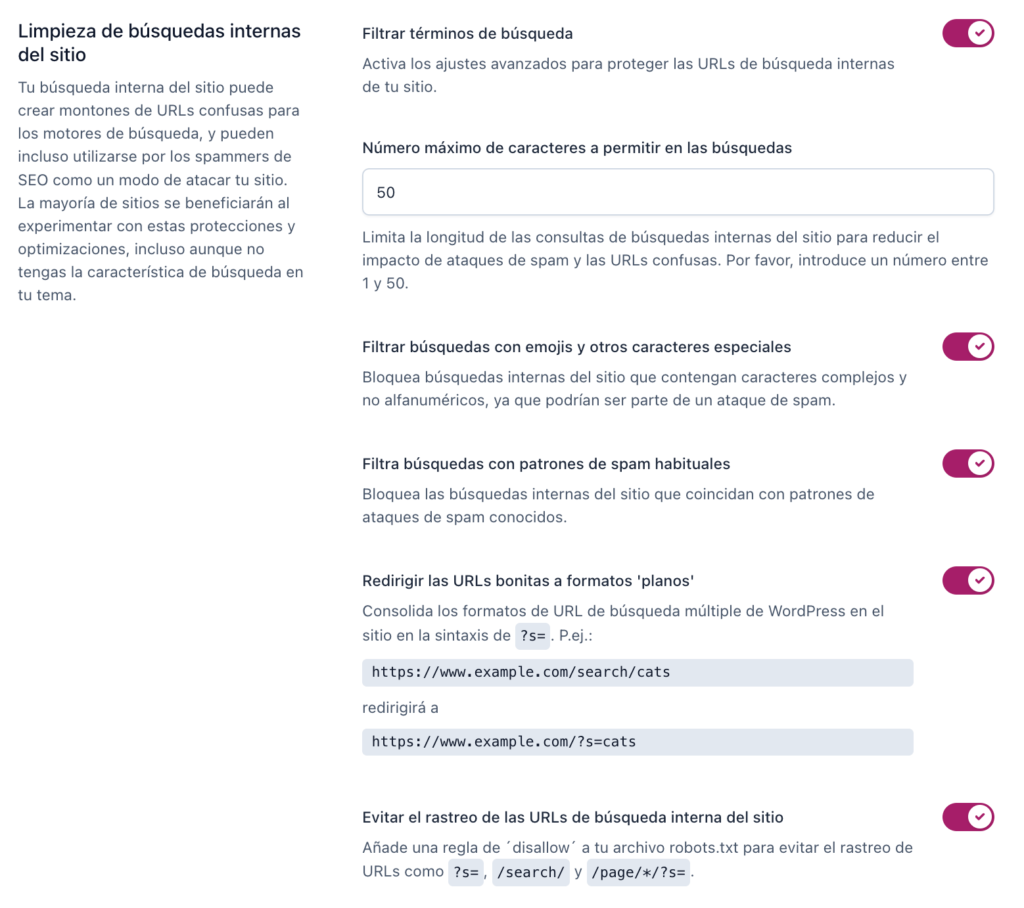
Migas de pan
Migas de pan: puedes dejarlo todo tal cual. Esto solo influye si las usas y los ajustes son bastante descriptivos de por si.
Archivos de autor, fecha y formato
Aquí tienes dos opciones:
- Activarlo y desactivarlo
- Mostrar los en Google o no.
Yo concretamente tengo las 3 desactivas, porque no las uso. Y en general, rara vez he visto que se usen.
Es posible que tú quieras activar los archivos de autor si tienes más de un autor en tu sitio web. Por ejemplo:
ejemplo.com/author/carlos/ ejemplo.com/author/raul/
y quieras estas páginas para que los usuarios vean las entradas de cada uno de ellos. Pero, por otro lado, no te interesa que se indexen estas páginas en Google porque no las crees relevantes.
De esta forma, activaríamos el «archivo» pero mantendríamos desactivado «apariencia en el buscador»
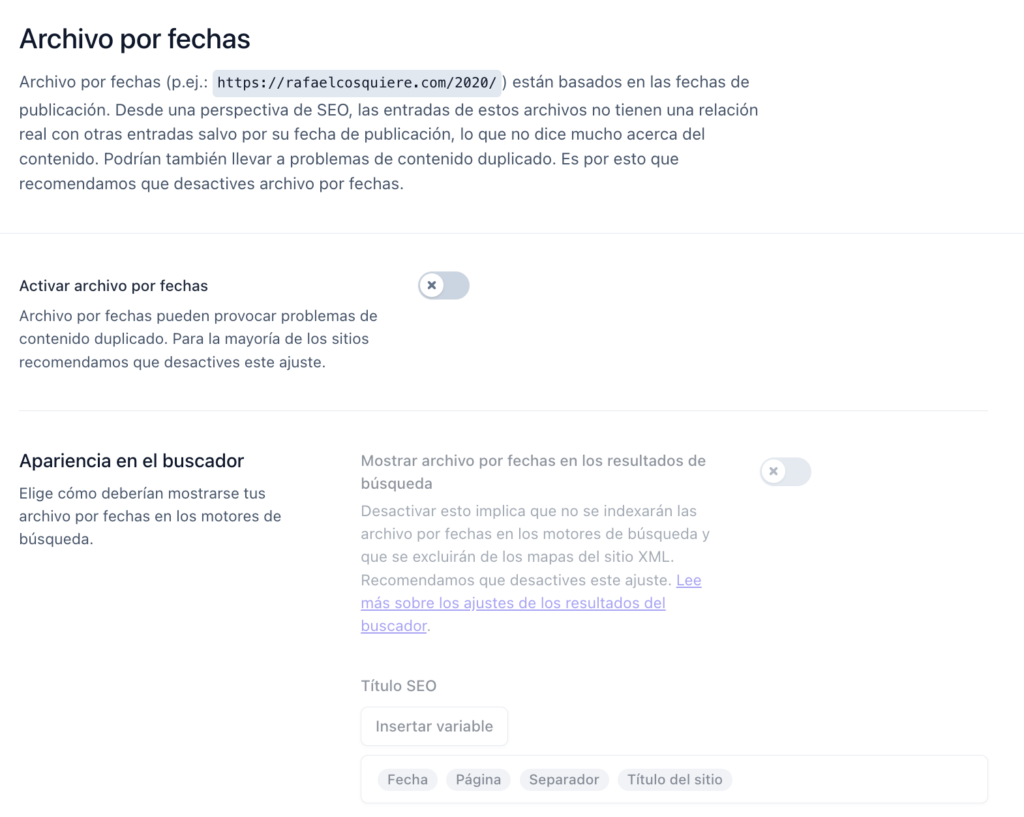
Páginas especiales
En páginas especiales, no hay mucho que tocar, recomiendo dejarlo tal cual.
Páginas de medios
Páginas de medios, esto son fotos, videos, PDFs, Words y cualquier cosa que subamos a «medios».
Por defecto, WordPress crear una página de medios a la que subir esta foto. Esto es raro de explicar, pero, es como si por un lado tuviéramos la foto y por otro lado un post donde el contenido sea la foto.
Es la manera que tiene WordPress de gestionar las imágenes, y esto hace que para una foto, tengamos dos urls, la URL del archivo adjunto y la URL de la foto.
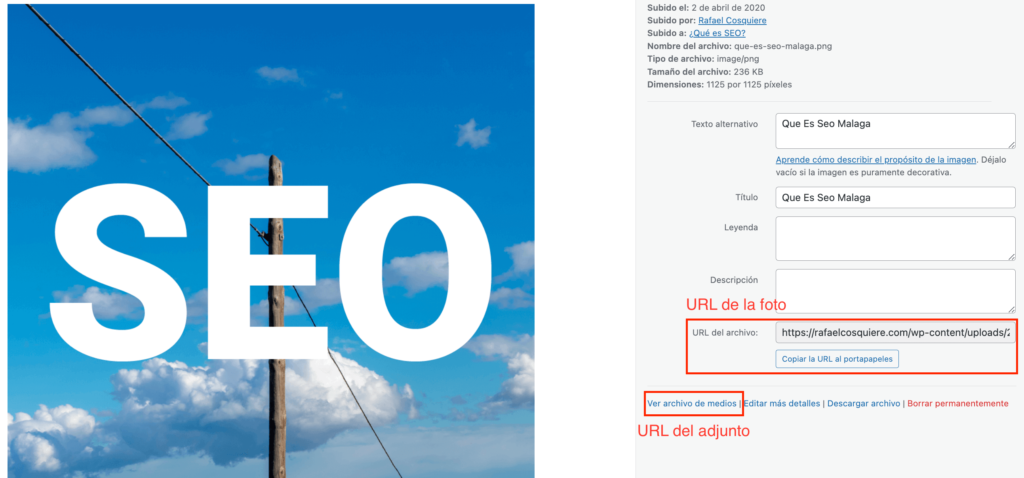
En muy rara la ocasión en la que alguien utiliza la página de adjunto para algo… si la estas usando, lo sabes, en caso contrario te recomiendo dejar tus ajustes de medios desactivados y de esta forma hacer que yoast redireccione la página del adjunto o página de medios a la URL de la foto.
Eso no quiere decir que las fotos no se indexen, solo que se desactivará la indexación de las páginas de adjunto y las redireccionará a la URL de la foto en si.
RSS
RSS, te recomiendo dejarlo tal cual.
¿Y el robot.txt?
Por defecto, cuando un sitio no tiene un archivo robots.txt ya creado, Yoast SEO genera una por defecto en la activación del plugin.
Y este lo puedes encontrar en: ejemplo.com/robots.txt
Para cambiar los ajustes del robots.txt puedes ir a Barra lateral izquierda admin panel > Yoast SEO > Herramientas > Editor de archivos
Aquí puedes modificar tanto el .htaccess (no recomendado a no ser que sepas lo que haces) y el robots.txt
Conclusión y resumen
En resumen, hemos cubierto los fundamentos del SEO, destacando la importancia de los archivos sitemap.xml y robots.txt, y cómo el concepto de index influye en la visibilidad de tu sitio web en los motores de búsqueda.
Inicialmente, WordPress tiene una configuración básica que puede no ser óptima para SEO, especialmente en términos de contenido duplicado y la eficiencia del rastreo por parte de Google.
Utilizando el plugin Yoast SEO, hemos aprendido a configurar correctamente nuestro sitio web, asegurando que solo el contenido relevante se indexe y se optimice adecuadamente.
Si tienes alguna duda, no dudes en comentar o entrar en el grupo de telegram que tenemos en la comunidad WodPress Málaga y preguntar sin problema.
Breves tips generales de SEO para amateurs
Si tu página no aporta nada en las búsquedas de Google, déjala en no index
Esto es un consejo para decidir si dejar que Google indexe tu contenido o no.
La pregunta que me hago para decidir eso es, ¿un usuario buscaría esta página que tengo delante en Google? ¿como?
La página de aviso legal, ¿un usuario buscaría mi página de aviso legal en Google? No lo creo…
La página del carrito, ¿un usuario buscaría esta página en Google? No lo creo…
No te obsesiones con la optimización SEO
Parece un tópico, pero es así, no te obsesiones.
Mi regla de oro cuando escribo contenido o creas algo en tu web es la de aportar valor al usuario y comunicar de la manera más efectiva posible.
Es decir, el objetivo debería ser aportar valor al usuario y no la de posicionar en si.